Ejemplos de operación cuando se utiliza un ordenador
Cuando utilice el equipo desde un ordenador, es posible que tenga que configurar el ordenador según la función que esté utilizando. Además, es posible que necesite la información del ordenador para consultar la información configurada en el equipo.
En este caso, utilice los ejemplos de operación que se indican a continuación para configurar las opciones y la información necesaria en el ordenador.
En este caso, utilice los ejemplos de operación que se indican a continuación para configurar las opciones y la información necesaria en el ordenador.
Creación de una carpeta compartida
Si se utiliza Windows
1
Cree una carpeta en cualquier ubicación (por ejemplo, el Escritorio).
2
Haga clic con el botón derecho del ratón en la carpeta creada y haga clic en [Propiedades].
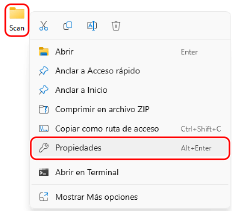
3
En la pestaña [Compartir], haga clic en [Uso compartido avanzado].
Aparece la pantalla [Uso compartido avanzado].
4
Marque la casilla [Compartir esta carpeta] y haga clic en [Permisos].
5
Configure los permisos de acceso.
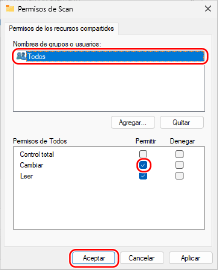
1
Para [Nombres de grupos o usuarios], seleccione [Everyone].
2
Para [Permisos], seleccione la casilla de verificación [Permitir] para [Cambiar].
3
Haga clic en [Aceptar].
6
Haga clic en [Aceptar]  [Cerrar].
[Cerrar].
 [Cerrar].
[Cerrar].La carpeta creada se puede utilizar como carpeta compartida.
NOTA
Registrando de antemano la información de la carpeta compartida creada en la Libreta de direcciones del equipo, puede evitar tener que introducir la información cada vez que envíe datos. Registro de la información de la carpeta compartida en una libreta de direcciones
Si se utiliza macOS
1
Haga clic en [ ]
]  [Ajustes del Sistema]
[Ajustes del Sistema]  [General]
[General]  [Compartir].
[Compartir].
 [Ajustes del Sistema]
[Ajustes del Sistema]  [General]
[General]  [Compartir].
[Compartir].Aparece la pantalla [Compartir].
2
Active [Compartir archivos] y haga clic en [ ].
].
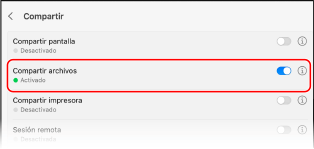
3
Dentro de [Carpetas compartidas], haga clic en [+].
4
Cree una carpeta en cualquier ubicación (por ejemplo, el Escritorio) y haga clic en [Añadir].
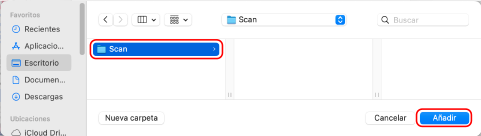
5
Configure los permisos de acceso.
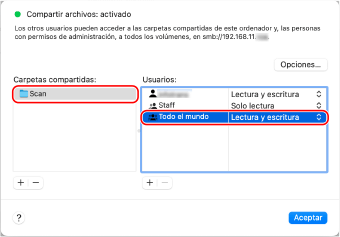
1
En [Carpetas compartidas], seleccione la carpeta creada.
2
Para [Usuarios], seleccione [Todo el mundo]  [Lectura y escritura].
[Lectura y escritura].
 [Lectura y escritura].
[Lectura y escritura].6
Haga clic en [Aceptar].
La carpeta creada se puede utilizar como carpeta compartida.
NOTA
Registrando de antemano la información de la carpeta compartida creada en la Libreta de direcciones del equipo, puede evitar tener que introducir la información cada vez que envíe datos. Registro de la información de la carpeta compartida en una libreta de direcciones
Activación de la detección de redes
1
Haga clic con el botón derecho del ratón en [ ] (Inicio), y haga clic en [Conexiones de red].
] (Inicio), y haga clic en [Conexiones de red].
Aparece la pantalla [Red e Internet].
2
Haga clic en [Configuración de red avanzada]  [Configuración avanzada de uso compartido].
[Configuración avanzada de uso compartido].
 [Configuración avanzada de uso compartido].
[Configuración avanzada de uso compartido].Aparece la pantalla [Configuración avanzada de uso compartido].
3
Establezca [Detección de redes] en [Activado].
Visualización de una impresora compartida en el servidor de impresión
Si se utiliza Windows
1
Haga clic con el botón derecho del ratón en [ ] (Inicio), y haga clic en [Explorador de archivos].
] (Inicio), y haga clic en [Explorador de archivos].
2
Dentro de [Red], seleccione el servidor de impresión para mostrar la impresora compartida.
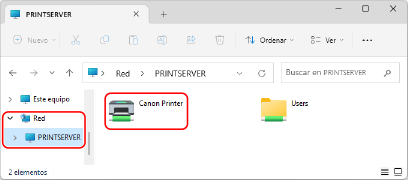
Si no se muestra nada en [Red], active la detección de redes. Activación de la detección de redes
Si se utiliza macOS
1
Haga clic en [ ]
]  [Ajustes del Sistema]
[Ajustes del Sistema]  [Impresoras y escáneres].
[Impresoras y escáneres].
 [Ajustes del Sistema]
[Ajustes del Sistema]  [Impresoras y escáneres].
[Impresoras y escáneres].Aparece la pantalla [Impresoras y escáneres].
2
Haga clic en [Añadir impresora, escáner o fax].
Aparece la pantalla [Añadir impresora].
3
Haga clic en [ ] para mostrar la impresora compartida.
] para mostrar la impresora compartida.
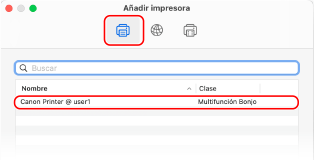
Consultar el nombre de usuario de inicio de sesión del ordenador
Si se utiliza Windows
1
Haga clic en [ ] (Inicio)
] (Inicio)  [
[ ] (Configuración)
] (Configuración)  [Accounts].
[Accounts].
 [
[ [Accounts].
[Accounts].Aparece la pantalla [Accounts].
2
Consulte el nombre de usuario que aparece a la derecha de la imagen del icono.
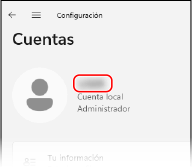
Si se utiliza macOS
1
En el Escritorio, haga clic en [Ir]  [Inicio].
[Inicio].
 [Inicio].
[Inicio].Aparece la pantalla de la carpeta de inicio.
2
Consulte el nombre de usuario que aparece en la parte superior de la pantalla.
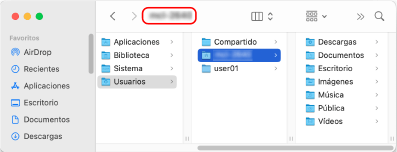
Consultar la información del sistema del ordenador
Si se utiliza Windows
1
Haga clic con el botón derecho del ratón en [ ] (Inicio), y haga clic en [Sistema].
] (Inicio), y haga clic en [Sistema].
Aparece la pantalla [Información].
2
En [Especificaciones del dispositivo], consulte el nombre del ordenador y la versión del sistema operativo.
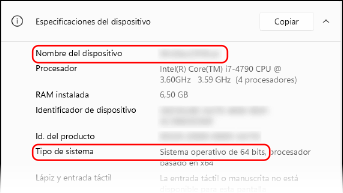
Consulte el nombre del ordenador junto a [Nombre del dispositivo].
Consulte la versión del procesador junto a [Tipo de sistema].
Para un sistema operativo de 32 bits, se muestra [Sistema operativo de 32 bits].
Para un sistema operativo de 64 bits, se muestra [Sistema operativo de 64 bits].
Si se utiliza macOS
1
Haga clic en [ ]
]  [Ajustes del Sistema]
[Ajustes del Sistema]  [General]
[General]  [Compartir].
[Compartir].
 [Ajustes del Sistema]
[Ajustes del Sistema]  [General]
[General]  [Compartir].
[Compartir].Aparece la pantalla [Compartir].
2
Consulte el nombre del ordenador junto a [Nombre de host local].
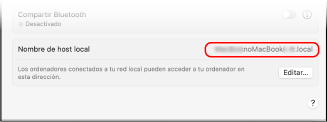
".local" al final del nombre del host local no se incluye en el nombre del ordenador .
Consultar la información de conexión de red del ordenador
Si se utiliza Windows
1
Haga clic con el botón derecho del ratón en [ ] (Inicio), y haga clic en [Conexiones de red].
] (Inicio), y haga clic en [Conexiones de red].
Aparece la pantalla [Red e Internet].
2
Consulte la información de la conexión de red.
Consultar el SSID (nombre de red) de la LAN inalámbrica

Consulte el SSID en [Wi-Fi].
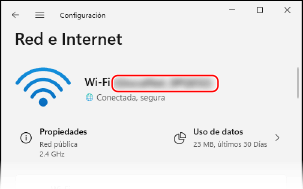
Consultar de la dirección IP y el servidor DNS

1
Haga clic en [Propiedades] para la red conectada.
2
Consulte de la dirección IP y el servidor DNS en [Propiedades].
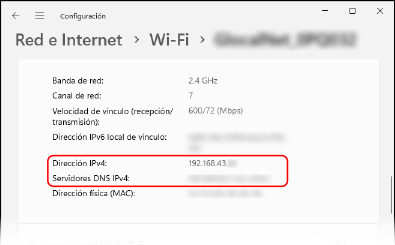
Si se utiliza macOS
1
Haga clic en [ ]
]  [Ajustes del Sistema]
[Ajustes del Sistema]  [Red].
[Red].
 [Ajustes del Sistema]
[Ajustes del Sistema]  [Red].
[Red].Aparece la pantalla [Red].
2
Consulte la información de la conexión de red.
Para LAN con cable

Haga clic en la red para ver los detalles, y consulte la dirección IP y el servidor DNS.
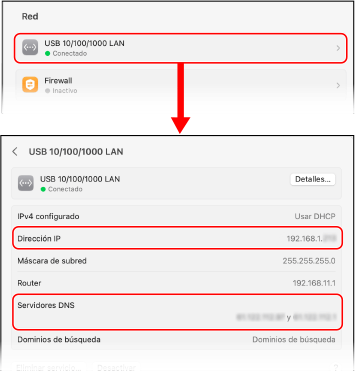
Para LAN inalámbrica

1
Haga clic en [Wi-Fi].
Aparece la pantalla [Wi-Fi].
2
Consulte la información de la conexión de red.
Consultar el SSID (nombre de red)
Consulte el SSID en la pantalla [Wi-Fi].
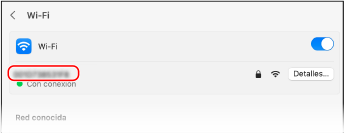
Consultar de la dirección IP y el servidor DNS
Haga clic en [Detalles] y consulte la dirección IP en la pantalla que aparecerá.
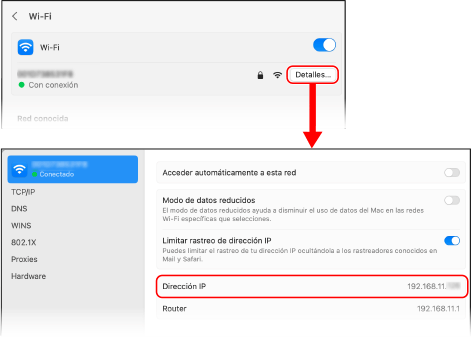
Haga clic en [Detalles]  [DNS] y consulte el servidor DNS en la pantalla que aparecerá.
[DNS] y consulte el servidor DNS en la pantalla que aparecerá.
 [DNS] y consulte el servidor DNS en la pantalla que aparecerá.
[DNS] y consulte el servidor DNS en la pantalla que aparecerá.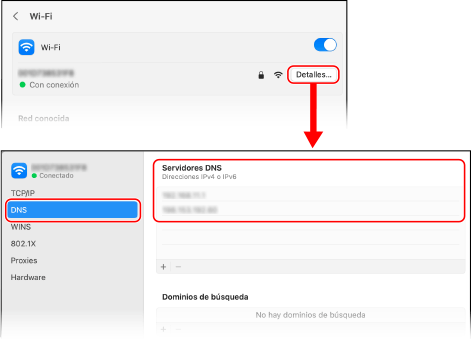
Consultar el puerto de la impresora
1
Haga clic en [ ] (Inicio)
] (Inicio)  [
[ ] (Settings)
] (Settings)  [Bluetooth y dispositivos]
[Bluetooth y dispositivos]  [Impresoras y escáneres].
[Impresoras y escáneres].
 [
[ [Bluetooth y dispositivos]
[Bluetooth y dispositivos]  [Impresoras y escáneres].
[Impresoras y escáneres].Aparece la pantalla [Impresoras y escáneres].
2
Haga clic en el controlador de impresora del equipo  [Propiedades de impresora].
[Propiedades de impresora].
 [Propiedades de impresora].
[Propiedades de impresora].Se muestra la pantalla de propiedades del controlador de impresora.
3
En la pestaña [Puertos], consulte el puerto que se está utilizando.
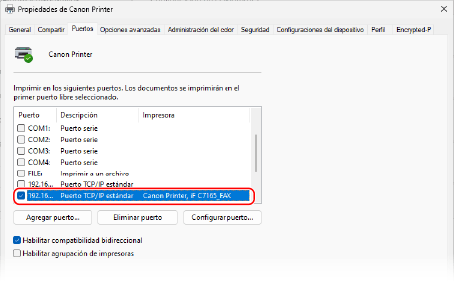
NOTA
Si se modifica la dirección IP del equipo después de instalar el controlador de impresora, hay que añadir un nuevo puerto. Adición de un puerto
Comprobar la comunicación bidireccional
1
Haga clic en [ ] (Inicio)
] (Inicio)  [
[ ] (Settings)
] (Settings)  [Bluetooth y dispositivos]
[Bluetooth y dispositivos]  [Impresoras y escáneres].
[Impresoras y escáneres].
 [
[ [Bluetooth y dispositivos]
[Bluetooth y dispositivos]  [Impresoras y escáneres].
[Impresoras y escáneres].Aparece la pantalla [Impresoras y escáneres].
2
Haga clic en el controlador de impresora del equipo  [Propiedades de impresora].
[Propiedades de impresora].
 [Propiedades de impresora].
[Propiedades de impresora].Se muestra la pantalla de propiedades del controlador de impresora.
3
En la pestaña [Puertos], compruebe que la casilla [Habilitar compatibilidad bidireccional] está seleccionada.
Impresión de una página de prueba
Preparativos necesarios
Cargue papel de tamaño A4 o LTR en el casete. Carga de papel en el casete de papel
Si se utiliza Windows
1
Haga clic en [ ] (Inicio)
] (Inicio)  [
[ ] (Settings)
] (Settings)  [Bluetooth y dispositivos]
[Bluetooth y dispositivos]  [Impresoras y escáneres].
[Impresoras y escáneres].
 [
[ [Bluetooth y dispositivos]
[Bluetooth y dispositivos]  [Impresoras y escáneres].
[Impresoras y escáneres].Aparece la pantalla [Impresoras y escáneres].
2
Haga clic en el controlador de impresora del equipo  [Propiedades de impresora].
[Propiedades de impresora].
 [Propiedades de impresora].
[Propiedades de impresora].Se muestra la pantalla de propiedades del controlador de impresora.
3
En la pestaña [General], haga clic en [Imprimir página de prueba].
Cuando los datos de impresión se envían correctamente, se imprime una página de prueba desde la máquina.
Si se utiliza macOS
1
Haga clic en [ ]
]  [Ajustes del Sistema]
[Ajustes del Sistema]  [Impresoras y escáneres].
[Impresoras y escáneres].
 [Ajustes del Sistema]
[Ajustes del Sistema]  [Impresoras y escáneres].
[Impresoras y escáneres].Aparece la pantalla [Impresoras y escáneres].
2
Seleccione el equipo y haga clic en [Cola de impresión].
3
En el menú [Impresora], haga clic en [Imprimir página de prueba].
Cuando los datos de impresión se envían correctamente, se imprime una página de prueba desde la máquina.